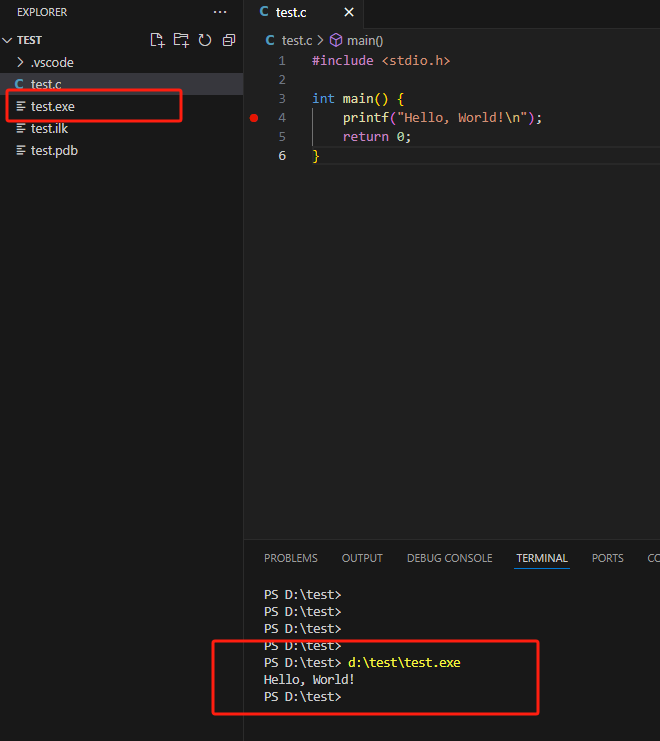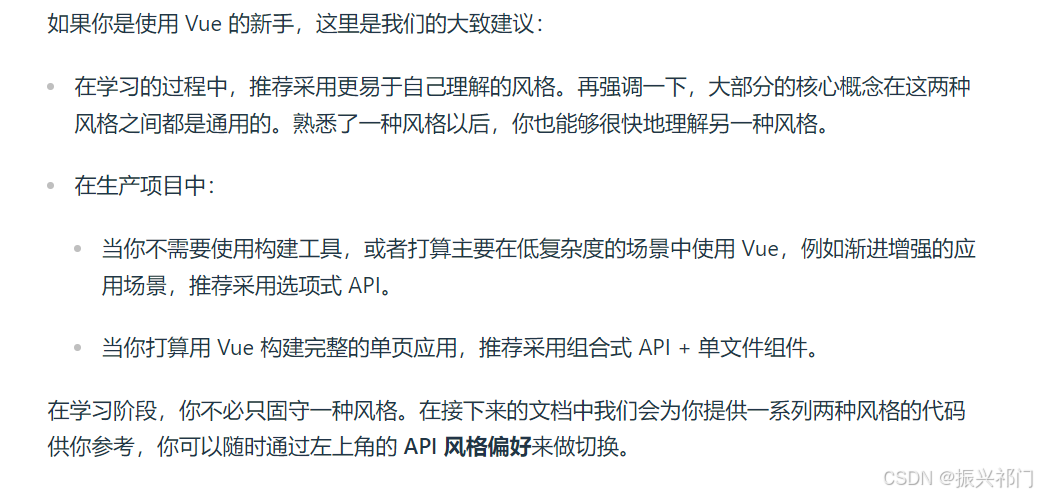QPushButton 是 PyQt6 或 PySide6 库中用于创建按钮控件的类。按钮是用户界面中最常用的控件之一,用于触发特定的动作或事件。QPushButton 提供了丰富的功能和灵活性,使得开发者可以轻松地创建各种类型的按钮。下面我将详细介绍 QPushButton 的主要特性及其使用方法。
1. 基本概念
- 按钮:一种用户界面元素,用户可以通过点击它来触发某个动作。
- 文本按钮:显示文本标签的按钮。
- 图标按钮:显示图标的按钮。
- 默认按钮:在对话框中,按回车键时会自动触发的按钮。
- 禁用按钮:不能被点击的按钮,通常用于表示某些操作不可用。
2. 创建 QPushButton 实例
要使用 QPushButton,首先需要导入相应的库:
from PyQt6.QtWidgets import QApplication, QPushButton, QVBoxLayout, QWidget
# 或者
from PySide6.QtWidgets import QApplication, QPushButton, QVBoxLayout, QWidget
接着创建一个窗口,并在其中添加 QPushButton 控件:
class MyWindow(QWidget):
def __init__(self):
super().__init__()
self.setWindowTitle("我的应用程序")
self.setGeometry(100, 100, 400, 300)
# 初始化UI
self.initUI()
def initUI(self):
layout = QVBoxLayout()
# 创建按钮
button1 = QPushButton("普通按钮", self)
button2 = QPushButton("带图标的按钮", self)
button3 = QPushButton("默认按钮", self)
button4 = QPushButton("禁用按钮", self)
# 设置按钮属性
button1.clicked.connect(self.on_button1_clicked)
button2.setIcon(QIcon("icon.png"))
button3.setDefault(True)
button4.setEnabled(False)
# 添加按钮到布局
layout.addWidget(button1)
layout.addWidget(button2)
layout.addWidget(button3)
layout.addWidget(button4)
self.setLayout(layout)
def on_button1_clicked(self):
print("普通按钮被点击了")
if __name__ == "__main__":
app = QApplication([])
window = MyWindow()
window.show()
app.exec()
3. 按钮的常用属性和方法
属性
- text:设置或获取按钮的文本标签。
- icon:设置或获取按钮的图标。
- enabled:设置或获取按钮是否启用(可点击)。
- default:设置或获取按钮是否为默认按钮。
- autoDefault:设置或获取按钮是否为自动默认按钮。
- flat:设置或获取按钮是否为扁平样式(没有边框和背景)。
- shortcut:设置或获取按钮的快捷键。
- toolTip:设置或获取按钮的工具提示文本。
- statusTip:设置或获取按钮的状态栏提示文本。
方法
- clicked():返回一个信号,当按钮被点击时发射。
- pressed():返回一个信号,当按钮被按下时发射。
- released():返回一个信号,当按钮被释放时发射。
- toggled(bool):返回一个信号,当按钮状态改变时发射(仅适用于复选按钮)。
- setIconSize(QSize):设置按钮图标的大小。
- setStyleSheet(str):设置按钮的样式表。
- setText(str):设置按钮的文本标签。
- setIcon(QIcon):设置按钮的图标。
- setEnabled(bool):设置按钮是否启用。
- setDefault(bool):设置按钮是否为默认按钮。
- setAutoDefault(bool):设置按钮是否为自动默认按钮。
- setFlat(bool):设置按钮是否为扁平样式。
- setShortcut(QKeySequence):设置按钮的快捷键。
- setToolTip(str):设置按钮的工具提示文本。
- setStatusTip(str):设置按钮的状态栏提示文本。
4. 详细示例
设置文本和图标
button = QPushButton("点击我", self)
button.setIcon(QIcon("icon.png"))
设置快捷键
button = QPushButton("&OK", self) # 使用 & 符号设置快捷键 Alt+O
button.setShortcut(QKeySequence("Ctrl+O"))
设置工具提示和状态栏提示
button = QPushButton("帮助", self)
button.setToolTip("点击以获取帮助")
button.setStatusTip("显示帮助信息")
设置样式表
button = QPushButton("样式按钮", self)
button.setStyleSheet("""
QPushButton {
background-color: blue;
color: white;
border: 2px solid black;
padding: 5px;
font-size: 14px;
}
QPushButton:hover {
background-color: lightblue;
}
QPushButton:pressed {
background-color: darkblue;
}
""")
处理按钮点击事件
def on_button_clicked():
print("按钮被点击了")
button = QPushButton("点击我", self)
button.clicked.connect(on_button_clicked)
设置默认按钮
button = QPushButton("默认按钮", self)
button.setDefault(True)
禁用按钮
button = QPushButton("禁用按钮", self)
button.setEnabled(False)
扁平按钮
button = QPushButton("扁平按钮", self)
button.setFlat(True)
5. 信号与槽机制
QPushButton 支持多种信号,这些信号可以在用户交互时发射。常见的信号包括 clicked、pressed 和 released。你可以通过连接这些信号到槽函数来处理用户的点击事件。
def on_button_clicked():
print("按钮被点击了")
def on_button_pressed():
print("按钮被按下了")
def on_button_released():
print("按钮被释放了")
button = QPushButton("点击我", self)
button.clicked.connect(on_button_clicked)
button.pressed.connect(on_button_pressed)
button.released.connect(on_button_released)
6. 自定义按钮样式
除了使用内置的样式设置外,你还可以通过样式表(QSS)来自定义按钮的外观。样式表类似于CSS,提供了强大的样式控制能力。
button = QPushButton("自定义样式按钮", self)
button.setStyleSheet("""
QPushButton {
background-color: #4CAF50; /* Green */
border: none;
color: white;
padding: 15px 32px;
text-align: center;
text-decoration: none;
display: inline-block;
font-size: 16px;
margin: 4px 2px;
cursor: pointer;
}
QPushButton:hover {
background-color: #45a049;
}
QPushButton:pressed {
background-color: #3e8e41;
}
""")
7. 复选按钮
QPushButton 也可以作为复选按钮使用,通过设置 setCheckable(True) 来实现。
button = QPushButton("复选按钮", self)
button.setCheckable(True)
button.toggled.connect(self.on_button_toggled)
def on_button_toggled(checked):
if checked:
print("复选按钮被选中")
else:
print("复选按钮被取消选中")
总结
QPushButton 是 PyQt6/PySide6 中非常强大且灵活的控件,适用于各种用户界面需求。通过设置不同的属性和使用样式表,你可以创建出丰富多样的按钮样式。同时,通过信号与槽机制,你可以方便地处理用户的交互事件。希望以上内容能帮助你更好地理解和运用 QPushButton,并能够根据具体需求创建出功能丰富且用户友好的按钮控件。